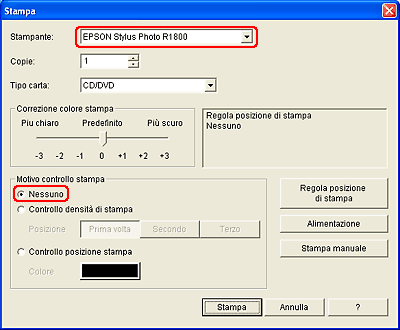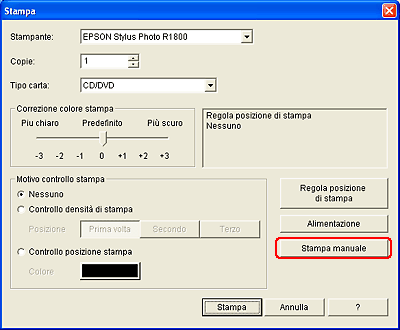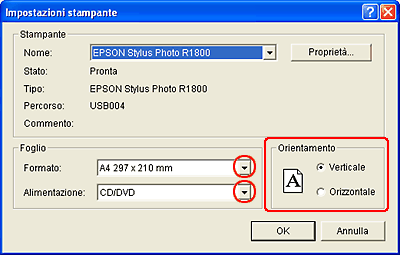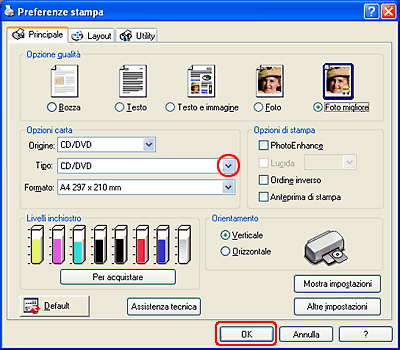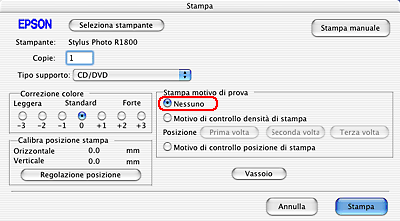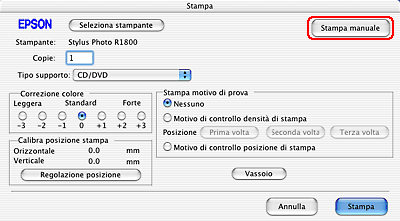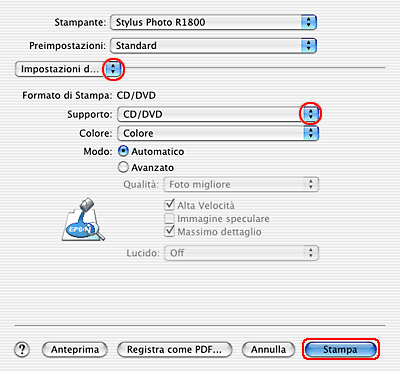Modalità di stampa
Stampa su CD/DVD
 Avviso per la stampa su CD/DVD
Avviso per la stampa su CD/DVD
 Come installare, accedere a e disinstallare EPSON Print CD
Come installare, accedere a e disinstallare EPSON Print CD
 Inserimento del CD/DVD
Inserimento del CD/DVD
 Stampa su un CD/DVD in Windows
Stampa su un CD/DVD in Windows
 Stampa su un CD/DVD per Mac OS X
Stampa su un CD/DVD per Mac OS X
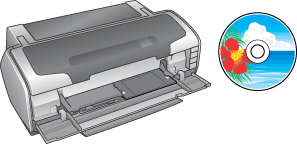
Il software EPSON Print CD fornito con questa stampante consente di creare delle etichette per CD/DVD. Dopo aver creato i dati di etichetta CD/DVD, è possibile stampare su un CD/DVD da 12 cm o da 8 cm con questa stampante. Per effettuare la stampa su CD/DVD, seguire le procedure sotto riportate.
 |
Nota:
|
 | |
EPSON Print CD non è disponibile per Mac OS 9.
|
|
Quando si stampa su CD/DVD, tenere presente i punti esposti di seguito.
Avviso per la stampa su CD/DVD
-
Utilizzare esclusivamente CD/DVD recanti scritte che confermano la possibilità di stampare sulla superficie per etichette e con stampante a getto d'inchiostro.
-
Per informazioni dettagliate sulla gestione dei CD/DVD e linee guida per la scrittura dei dati su CD/DVD, fare riferimento alla documentazione dei CD/DVD.
-
Un livello inferiore di saturazione del colore viene utilizzato per assicurare la qualità di stampa durante la stampa su CD/DVD, a differenza di quanto avviene per la carta speciale Epson.
-
Non stampare sul CD/DVD prima di aver memorizzato i dati su di esso. In caso contrario, eventuali impronte, sporco o graffi sulla superficie del CD-R possono provocare errori di scrittura dei dati.
-
Effettuare un test di stampa su un CD/DVD di prova.
-
La superficie stampata può venire facilmente macchiata immediatamente dopo la stampa.
-
Far asciugare il CD/DVD stampato per più di 24 ore. Non inserire il CD/DVD stampato in alcuna unità CD/DVD se non è completamente asciugato. Non toccare la superficie stampata prima che sia completamente asciutta.
-
Non far asciugare il CD/DVD alla luce solare diretta.
-
A seconda del tipo di CD/DVD, la stampa potrebbe macchiare a seconda del livello di saturazione del colore.
-
Se la superficie di stampa risulta appiccicosa anche dopo il periodo di asciugatura, il livello di saturazione del colore potrebbe essere troppo elevato. In tal caso, diminuire il livello di saturazione del colore in EPSON Print CD.
-
Eventuale umidità sulla superficie di stampa può causare delle macchie.
-
Se si devono stampare grandi quantità di CD/DVD, stampare innanzitutto qualche CD/DVD di prova e controllare la superficie stampata dopo un giorno intero.
-
Se il vassoio CD/DVD o lo scomparto interno trasparente vengono accidentalmente stampati, rimuovere immediatamente l'inchiostro.
-
Successive stampe sullo stesso CD/DVD non migliorano la qualità della stampa.
-
L'area stampabile di un CD/DVD viene riportata di seguito.
|
CD/DVD da 12 cm
|
CD/DVD da 8 cm
|
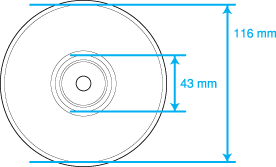
|
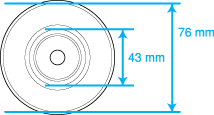
|
 |
Attenzione:
|
 | |
Non impostare il diametro interno su 21 mm, anche se EPSON Print CD consente di impostare 21 mm. La stampa sulla sezione all'interno di 43 mm può danneggiare l'unità CD/DVD.
|
|

[Inizio]
Come installare, accedere a e disinstallare EPSON Print CD
Per installare, accedere a e disinstallare EPSON Print CD, effettuare i passaggi riportati di seguito.
Installazione di EPSON Print CD
Quando si installa il software della stampante, viene installato anche EPSON Print CD. Per informazioni sull'installazione del software della stampante, vedere Installazione.
 |
Nota:
|
 | -
È possibile selezionare da un elenco il software che si desidera installare. Se non si desidera installare EPSON Print CD, fare clic su Seleziona software quando si apre il programma di installazione e deselezionare la casella di controllo EPSON Print CD, quindi fare clic su Installa.
|
|
 | -
Se si sta effettuando l'aggiornamento da una versione precedente di EPSON Print CD, tale versione viene automaticamente sovrascritta durante l'installazione. Per l'installazione, seguire le istruzioni visualizzate sullo schermo.
|
|
Accesso a EPSON Print CD
 |
Nota:
|
 | |
Per apprendere l'uso di EPSON Print CD, scegliere Argomenti della guida dal menu della guida in EPSON Print CD (per Windows) o Guida di EPSON Print CD dal menu della guida (per Mac OS X).
|
|
Per Windows
Per accedere a EPSON Print CD, fare doppio clic sull'icona di EPSON Print CD nel desktop.
 |
Nota:
|
 | |
Se l'icona di EPSON Print CD non viene visualizzata nel desktop, fare clic su Start, scegliere Programmi (Windows Me, 98 e 2000) o Tutti i programmi (Windows XP), EPSON Print CD, quindi fare clic su EPSON Print CD.
|
|
Per Mac OS X
Per accedere a EPSON Print CD, fare doppio clic sull'icona Disco rigido (nome predefinito del disco rigido), sulla cartella Applicazioni, quindi sulla cartella EPSON Print CD e infine sull'icona EPSON Print CD.
Disinstallazione di EPSON Print CD
Per Windows
 |
In Windows Me, 98 e 2000, fare clic su Start, scegliere Impostazioni, quindi selezionare Pannello di controllo. In Windows XP, fare clic su Start, quindi selezionare Pannello di controllo.
|
 |
Fare doppio clic sull'icona Installazione applicazioni e selezionare EPSON Print CD dall'elenco. Quindi, fare clic su Aggiungi/Rimuovi (Windows Me and 98) o Cambia/Rimuovi (Windows XP e 2000).
|
 |
Seguire le istruzioni visualizzate sullo schermo.
|
Per Mac OS X
 |
Inserire il CD del software nell'unità CD-ROM.
|
 |  |
Nota:
|
 |  | |
Se l'unità CD-ROM non si apre automaticamente, fare doppio clic sull'icona del CD-ROM sulla scrivania.
|
|
 |
Fare doppio clic sulla cartella Italiano nella finestra EPSON e quindi sulla cartella EPSON Print CD. Successivamente, fare doppio clic sull'icona Installer OS X (I).
|
 |
Fare clic su Accetta. Viene visualizzata la finestra di dialogo del programma di installazione.
|
 |
Scegliere Rimuovi dal menu a discesa nella parte superiore sinistra, quindi fare clic su Rimuovi.
|

[Inizio]
Inserimento del CD/DVD
Per inserire il CD/DVD nella stampante, effettuare i passaggi riportati di seguito.
 |
Attenzione:
|
 | -
Assicurarsi di inserire il CD/DVD seguendo la procedura sotto descritta. Se il CD/DVD viene inserito in un modo diverso (ad esempio, se il vassoio CD/DVD viene inserito a stampante spenta e quindi la stampante viene accesa), la stampante potrebbe venire danneggiata o il CD/DVD potrebbe venire graffiato con conseguente impossibilità di lettura dei dati.
|
|
 |
Nota:
|
 | |
Prima di stampare su un CD/DVD, è necessario pulire il rullo interno della stampante alimentando ed espellendo della carta normale di formato A4.
|
|
 |
Accertarsi che la stampante sia accesa e che la spia di alimentazione non stia lampeggiando.
|
 |  |
Attenzione:
|
 |  | |
Assicurarsi di inserire il vassoio CD/DVD con la stampante accesa. Se la stampante è spenta, la regolazione automatica della posizione di stampa non può essere effettuata dopo aver inserito il vassoio CD/DVD.
|
|
 |
Aprire il coperchio superiore della stampante. Quindi, aprire completamente il coperchio anteriore della stampante.
|
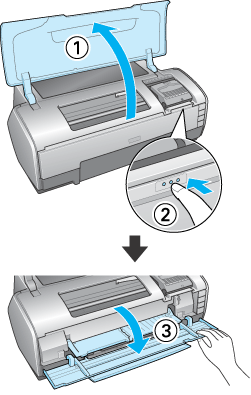
 |
Chiudere il coperchio superiore della stampante.
|
 |
Collocare il CD/DVD sul vassoio CD/DVD con l'etichetta rivolta verso l'alto.
|
 |  |
Nota:
|
 |  | |
Stampare soltanto un CD/DVD alla volta.
|
|
|
CD/DVD da 12 cm
|
CD/DVD da 8 cm
|
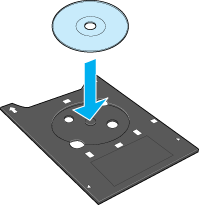
|
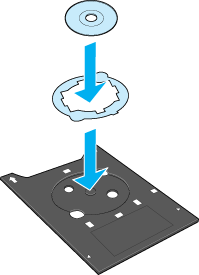
|
È necessario utilizzare l'adattatore da 8 cm insieme al vassoio CD/DVD quando si stampa su CD/DVD da 8 cm. Sono presenti tre linguette che si estendono dal perimetro dell'adattatore; due linguette tonde disposte diagonalmente una di fronte all'altra e una piccola linguetta rettangolare. Le linguette rotonde presentano inoltre dei piccoli binari rialzati su ciascuna di esse che corrispondono ai fori semicircolari nel vassoio CD/DVD. Tenendo l'adattatore per CD/DVD da 8 cm in modo che le rigature rialzate siano rivolte verso il basso e facendo combaciare le linguette semicircolari con i fori semicircolari, premere delicatamente l'adattatore da 8 cm sul vassoio CD/DVD, come se fosse un CD. L'adattatore dovrebbe scattare in posizione. La linguetta rettangolare singola deve inoltre combaciare perfettamente con l'innesto nella parte superiore o inferiore del vassoio CD/DVD. Per rimuovere l'adattatore, agire delicatamente verso l'alto sulle linguette tonde.
 |  |
Attenzione:
|
 |  | -
Prima di posizionare il CD/DVD, assicurarsi che non vi siano particelle o sostanze estranee sul vassoio CD/DVD, in quanto tali sostanze possono danneggiare il lato dati del CD/DVD.
|
|
 |  | -
Assicurarsi di utilizzare il vassoio CD/DVD in dotazione con la stampante. Se si utilizza un altro vassoio CD/DVD, potrebbe esservi una divergenza nella posizione di stampa con conseguente sfalsamento della stampa.
|
|
 |
Con il CD/DVD caricato con il lato stampabile verso l'alto, inserire delicatamente il vassoio CD/DVD lungo la base della fessura di alimentazione CD/DVD fino a far combaciare i contrassegni sul vassoio CD/DVD e sulla fessura di alimentazione CD/DVD.
|

 |
Premere il tasto di controllo carta  . Il vassoio CD/DVD viene automaticamente impostato. L'operazione risulta completata quando la spia di alimentazione . Il vassoio CD/DVD viene automaticamente impostato. L'operazione risulta completata quando la spia di alimentazione  smette di lampeggiare. smette di lampeggiare.
|

[Inizio]
Stampa su un CD/DVD in Windows
EPSON Print CD consente di stampare delle immagini su CD/DVD. Per la procedura di stampa su CD/DVD utilizzando EPSON Print CD, attenersi alle istruzioni riportate.
Definizione delle impostazioni di base
 |
Scegliere Stampa dal menu File. Viene visualizzata la finestra di dialogo Stampa.
|
 |
Assicurarsi che EPSON Stylus Photo R1800 sia l'impostazione del tipo di stampante.
|
 |
Selezionare CD/DVD o Superficie Premium CD/DVD come impostazione di Supporto.
|
 |
Selezionare Nessuno come impostazione di Motivo controllo stampa, quindi fare clic su Stampa.
|
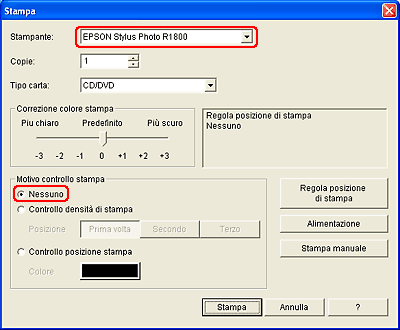
 |
Nota:
|
 | -
Se si seleziona Superficie Premium CD/DVD come impostazione del tipo di supporto nella finestra di dialogo Impostazioni stampante e si utilizza un CD/DVD di qualità elevata, è possibile creare delle etichette per CD/DVD di grande qualità.
|
|
 | -
Assicurarsi di far asciugare completamente i CD e i DVD prima di utilizzarli o di toccarli sulle superfici stampate. I CD e i DVD stampati utilizzando Superficie Premium CD/DVD come impostazione del tipo di supporto richiedono un tempo maggiore per asciugarsi rispetto ai CD/DVD stampati utilizzando CD/DVD come impostazione. Attendere almeno 24 ore affinché i CD e i DVD stampati con l'impostazione Superficie Premium CD/DVD si asciughino completamente.
|
|
 | -
Se la posizione di stampa è fuori allineamento, regolarla utilizzando EPSON Print CD. Per informazioni dettagliate, fare riferimento alla Guida di EPSON Print CD.
|
|
 | -
Se l'inchiostro macchia, regolare la saturazione del colore. Per informazioni dettagliate, fare riferimento alla Guida di EPSON Print CD.
|
|
 | -
Una volta terminato di stampare sul CD/DVD, rimuovere il vassoio CD/DVD e chiudere il coperchio anteriore della stampante.
|
|
Definizione delle impostazioni avanzate
È possibile definire impostazioni avanzate utilizzando il driver della stampante.
 |
Scegliere Stampa dal menu File. Viene visualizzata la finestra di dialogo Stampa.
|
 |
Fare clic sul pulsante Stampa manuale.
|
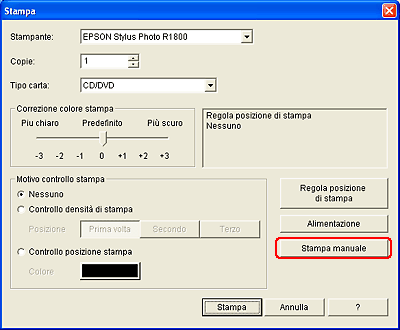
 |
Assicurarsi che EPSON Stylus Photo R1800 sia l'impostazione di Nome.
|
 |
Selezionare A4 come impostazione di Formato.
|
 |
Selezionare CD/DVD come impostazione di Origine.
|
 |
Selezionare Verticale come impostazione di Orientamento.
|
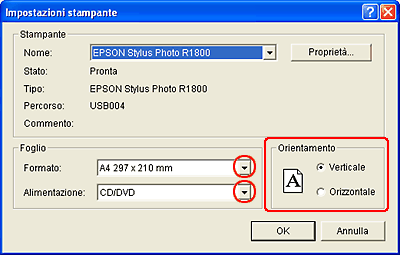
 |
Fare clic su Proprietà per accedere al driver della stampante.
|
 |
Selezionare CD/DVD o Superficie Premium CD/DVD come impostazione di Tipo.
|
 |
Regolare le altre impostazioni in base alle proprie esigenze.
|
 |
Fare clic su OK per chiudere il driver della stampante.
|
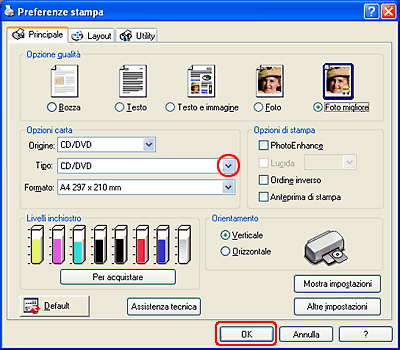
 |
Fare clic su OK per stampare i dati.
|

[Inizio]
Stampa su un CD/DVD per Mac OS X
Definizione delle impostazioni di base
 |
Scegliere Stampa dal menu File. Viene visualizzata la finestra di dialogo Stampa.
|
 |
Fare clic sul pulsante Seleziona stampante.
|
 |
Selezionare Stylus Photo R1800 dall'elenco delle stampanti.
|
 |
Selezionare CD/DVD o Superficie Premium CD/DVD come impostazione di Supporto.
|
 |
Assicurarsi che sia selezionato Nessuno come impostazione di Stampa motivo di prova e fare clic su Stampa.
|
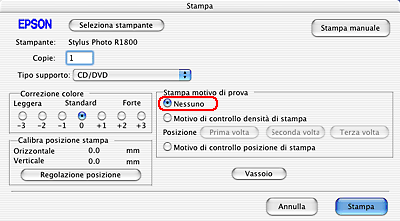
 |
Nota:
|
 | -
Se si seleziona Superficie Premium CD/DVD come impostazione del tipo di supporto nella finestra di dialogo Stampa e si utilizza un CD/DVD di qualità elevata, è possibile creare delle etichette per CD/DVD di grande qualità.
|
|
 | -
Assicurarsi di far asciugare completamente i CD e i DVD prima di utilizzarli o di toccarli sulle superfici stampate. I CD e i DVD stampati utilizzando Superficie Premium CD/DVD come impostazione del tipo di supporto richiedono un tempo maggiore per asciugarsi rispetto ai CD/DVD stampati utilizzando CD/DVD come impostazione. Attendere almeno 24 ore affinché i CD e i DVD stampati con l'impostazione Superficie Premium CD/DVD si asciughino completamente.
|
|
 | -
Se la posizione di stampa è fuori allineamento, regolarla utilizzando EPSON Print CD.
Per informazioni dettagliate, fare riferimento alla Guida di EPSON Print CD.
|
|
 | -
Se l'inchiostro macchia, regolare la saturazione del colore. Per informazioni dettagliate, fare riferimento alla Guida di EPSON Print CD.
|
|
 | -
Una volta terminato di stampare sul CD/DVD, rimuovere il vassoio CD/DVD e chiudere il coperchio anteriore della stampante.
|
|
Definizione delle impostazioni avanzate
È possibile definire impostazioni avanzate utilizzando il driver della stampante.
 |
Scegliere Stampa dal menu File. Viene visualizzata la finestra di dialogo Stampa.
|
 |
Fare clic sul pulsante Stampa manuale per accedere alla finestra di dialogo Formato di Stampa.
|
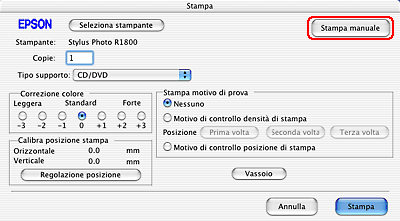
 |
Assicurarsi che Stylus Photo R1800 sia l'impostazione di Formato per.
|
 |
Selezionare A4(CD/DVD) come impostazione di Formato carta.
|
 |
Selezionare Verticale come impostazione di Orientamento.
|
 |
Fare clic su OK per accedere alla finestra di dialogo Stampa.
|

 |
Assicurarsi che Stylus Photo R1800 sia l'impostazione di Stampante.
|
 |
Selezionare Impostazioni di stampa.
|
 |
Selezionare CD/DVD o Superficie Premium CD/DVD come impostazione di Supporto.
|
 |
Regolare le altre impostazioni in base alle proprie esigenze e fare clic su Stampa.
|
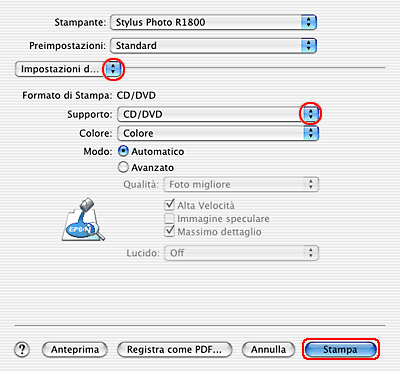

[Inizio]
 Avviso per la stampa su CD/DVD
Avviso per la stampa su CD/DVD Come installare, accedere a e disinstallare EPSON Print CD
Come installare, accedere a e disinstallare EPSON Print CD Inserimento del CD/DVD
Inserimento del CD/DVD Stampa su un CD/DVD in Windows
Stampa su un CD/DVD in Windows Stampa su un CD/DVD per Mac OS X
Stampa su un CD/DVD per Mac OS XAvviso per la stampa su CD/DVD
Come installare, accedere a e disinstallare EPSON Print CD
Inserimento del CD/DVD
Stampa su un CD/DVD in Windows
Stampa su un CD/DVD per Mac OS X
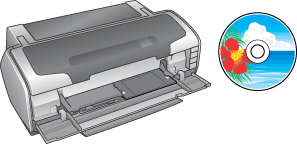
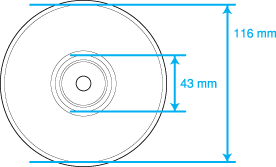
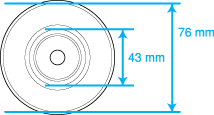









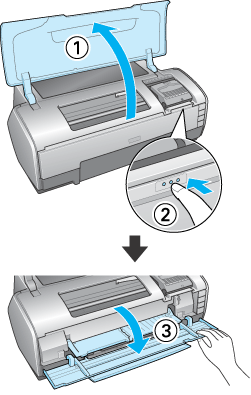


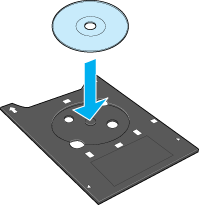
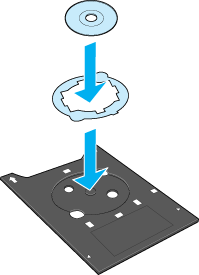



 . Il vassoio CD/DVD viene automaticamente impostato. L'operazione risulta completata quando la spia di alimentazione
. Il vassoio CD/DVD viene automaticamente impostato. L'operazione risulta completata quando la spia di alimentazione  smette di lampeggiare.
smette di lampeggiare.